win7系统如何免费升级win10系统呢
- 分类:Win10 教程 回答于: 2019年06月07日 10:09:00

最近小编在网上看到有好多的小伙伴询问win7系统如何免费升级win10系统呢?怎么免费升级win10呢?那么接下来小编就来好好教教大家吧。希望能够帮助兄弟姐妹们!给你们提供思路,看看以下这篇文章吧~
方法一:系统更新升级
这个方法是通过微软提供系统更新来达到升级win10系统,好处是升级过程不需要对数据备份,一种增量升级方法,缺点是升级时间漫长,容易出现更新失败的现象,下面一起看下吧。
操作步骤如下:
1、点击win7系统菜单图标,找到控制面板打开。
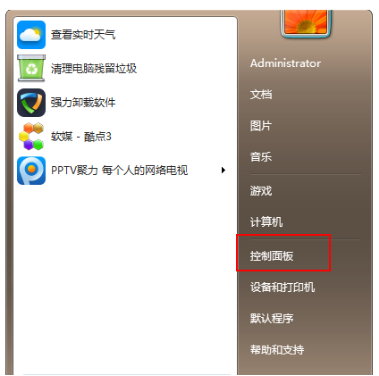
2、在控制面板中,找到系统和安全的选项,点击进入。
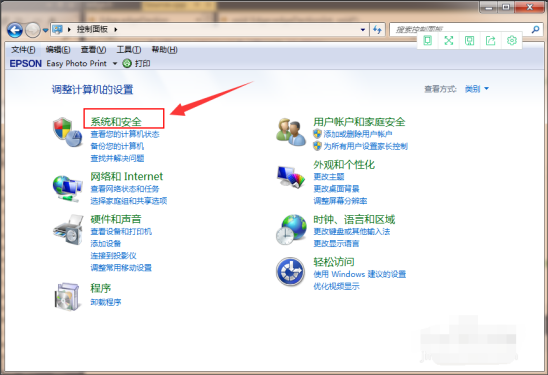
3、找到Windows Update,单击 检查更新。
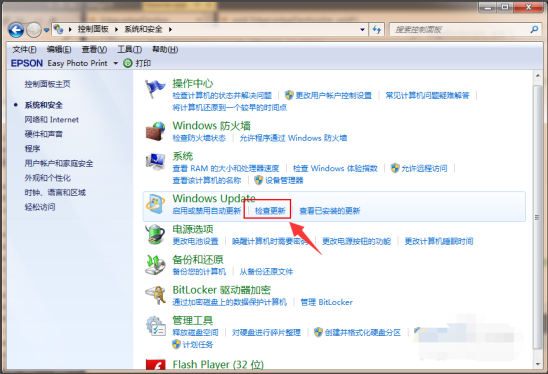
4、可以看到有可用的升级提示,我们单击 安装。
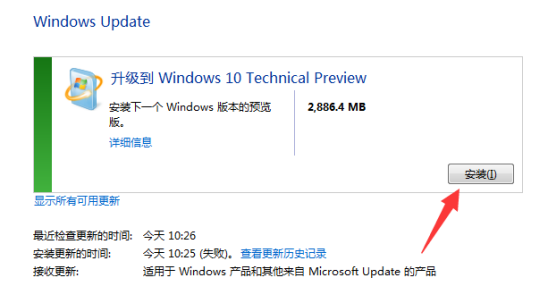
5、接着只需要等待下载更新的安装包,接着自动安装升级到win10系统。
PS:整个更新过程需要通过联网下载更新包,请注意联网。
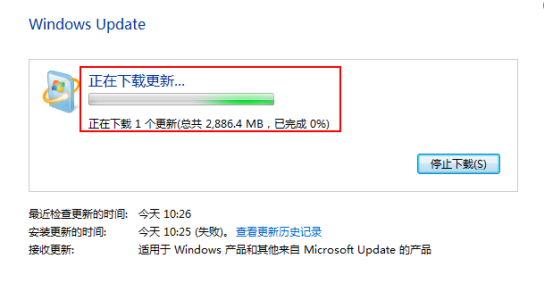
方法二:小白在线升级法
这个方法是通过利用小白系统独有的在线安装win10系统,保证升级过程去除繁琐,傻瓜式一键安装,优点是一键搞定,简单安全。缺点是安装完后需要手动激活。

操作步骤如下:
1、首先我们下载小白系统,然后打开小白系统,记得关闭安全杀毒软件哦,不然影响安装结果,接着等待本地检测完成。
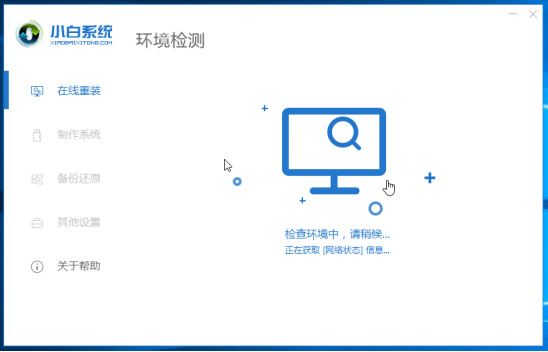
2、选择我们要安装的win10系统,选择好后点击 安装此系统。
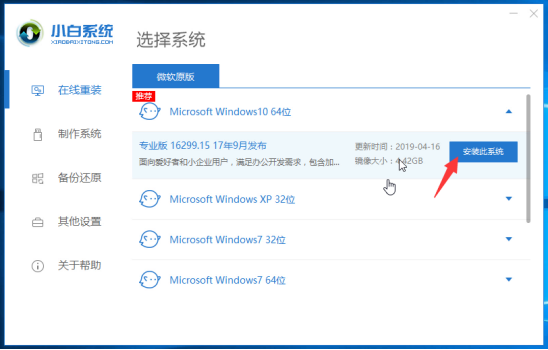
3、小白系统提供安装软件的选择,根据自己需要勾选后,单击 下一步。
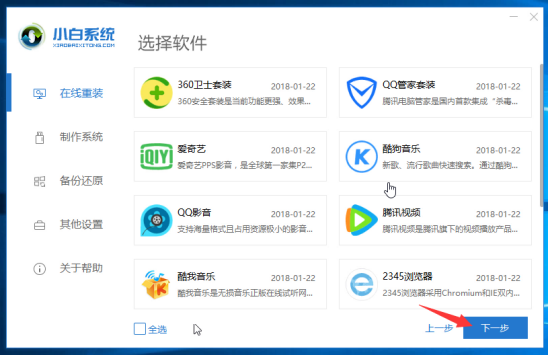
4、等待下载系统镜像文件,这段时间不要操作电脑以及断电断网、休眠等。
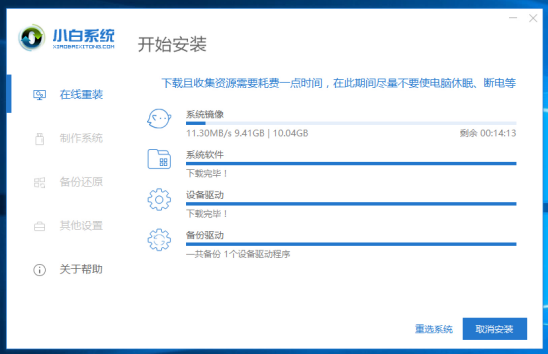
5、经过一段时间的下载以及环境部署完成后,10秒后自动重启开始安装。下面的操作都是自动化,只需要等待安装进win10系统。
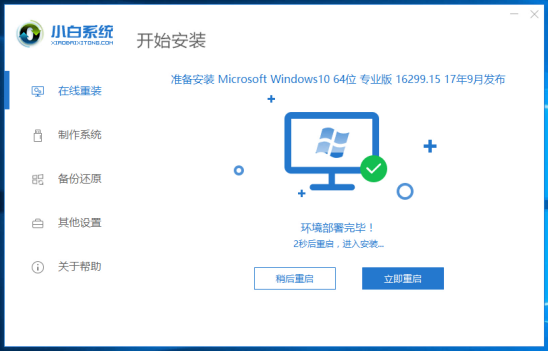
6、最后经过电脑多次重启后已经安装完成了。
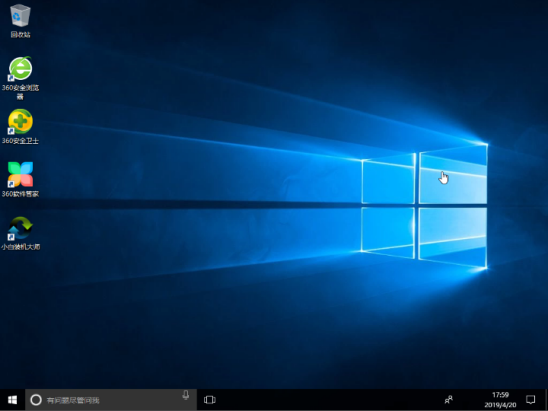
以上就是win7免费升级到win10方法2种常见的方法,如果您的电脑在升级win10系统的过程中出现安装失败而无法进入系统,请不要着急,小白系统提供免费的技术服务,帮您手把手协助您解决系统问题。
相关推荐
1、小白一键重装win10系统
2、笔记本重装win10系统
3、台式机一键重装win10系统
 有用
26
有用
26


 小白系统
小白系统


 1000
1000 1000
1000 1000
1000 1000
1000 1000
1000 1000
1000 1000
1000 1000
1000 1000
1000 1000
1000猜您喜欢
- 笔记本重装系统win10步骤和详细教程..2022/04/26
- win10如何升级win11系统(小白官网教程..2021/12/07
- windows安全中心怎么关闭2021/10/12
- 无法启动此程序因为计算机中丢失msvcr..2018/06/08
- 戴尔电脑一键重装系统win10教程..2019/09/24
- 电脑系统有哪些,小编教你电脑操作系统..2018/07/03
相关推荐
- 免费win10激活方法有哪些2022/12/05
- 安装win10系统文件会丢失吗2022/06/19
- 主编教您win10 ps不能拖入ps图片怎么..2019/03/04
- Windows10系统电脑进入安全模式的四种..2022/11/06
- 轻松掌握win10系统打印机安装步骤..2021/04/05
- 小编教你怎么解决电脑本地受限制或无..2018/10/23

















